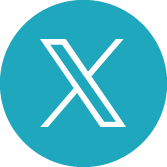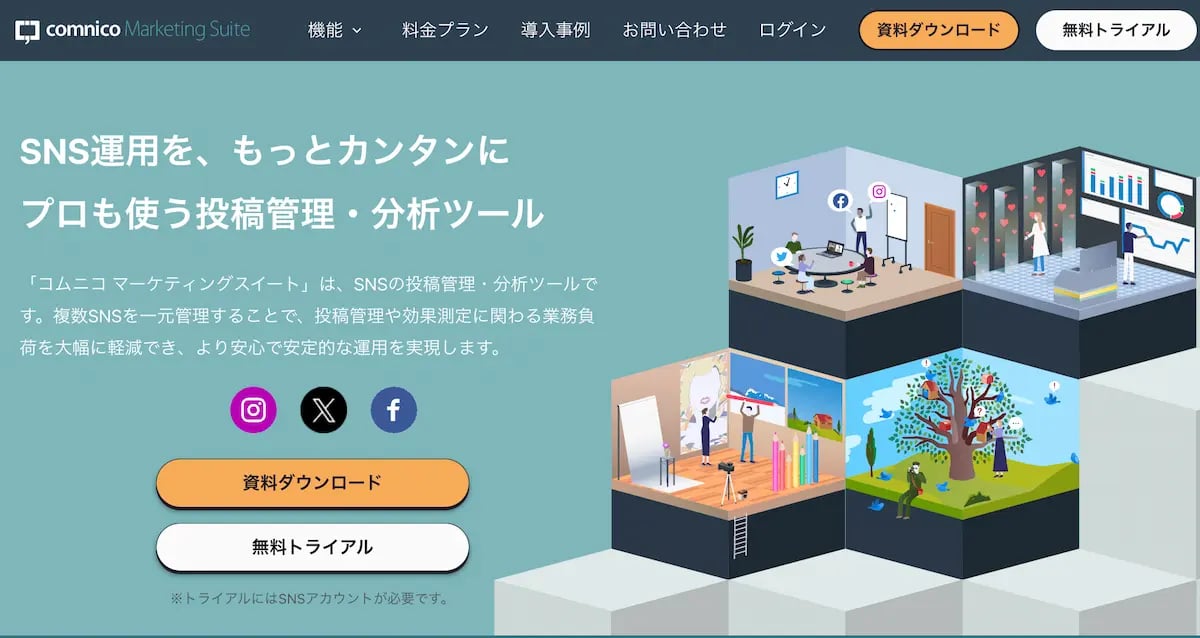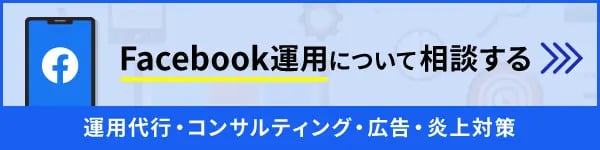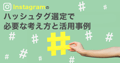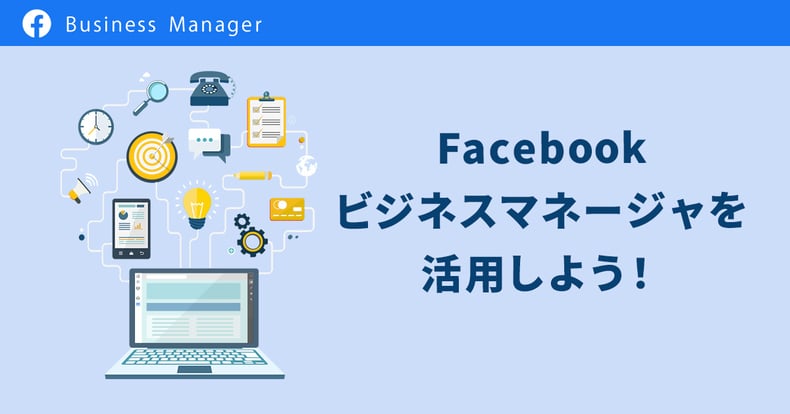
ビジネスマネージャとは、Facebookページやアプリ、Facebook・Instagram広告アカウントの一元管理ができる公式ツールです。本記事では、ビジネスマネージャを使うメリットや設定手順について画像付きでわかりやすく説明します。
なお、現在はMeta Business Suiteへ統合されていますので参考記事へのリンクも記載しています。
Facebookビジネスマネージャは廃止?
これまでFacebookビジネスマネージャで行っていたような管理、分析機能は「Meta Business Suite(メタビジネススイート)」に統合されました。分析や投稿などできることなどの詳細は、参考記事からご確認ください。
Facebookビジネスマネージャとは
Facebookページやアプリ、Facebook・Instagram広告アカウントの一元管理ができる公式ツールです。特に代理店などで、複数のクライアントの広告アカウントを、複数人で運用する際に非常に便利です。
ビジネスマネージャには、個人のFacebookアカウントも必要になります。まだ持っていない方は作成しておきましょう。
ビジネスマネージャを使うメリット
- 作業の効率化ができる
Facebookページやアプリ、Facebook・Instagram広告アカウントの一元管理ができ、ログインし直す必要がありません。
また、複数の広告アカウントの支払方法をひとつにまとめることも可能です。 - セキュリティの強化ができる
各ユーザーに、ページやアカウントごとに必要なアクセス権限を設定できます。外部のパートナーに対してログイン情報を共有することなく、不要になった時はビジネスマネージャからアクセス権限を解除することが可能です。
また、新しい環境からのアクセスした場合には、二段階認証が必要になるなど、アカウントを安全に利用できます。 - 仕事とプライベートを区別できる
ビジネスマネージャへは個人アカウントでログインしますが、ビジネスマネージャのユーザーとFacebookの個人アカウントは分けて管理され、個人アカウントは共有されません。
ビジネスマネージャの設定方法
●ユーザーを追加する
ログインして、トップ画面左上にある「≡ ビジネスマネージャ」をクリックし、メニューにある「ビジネス設定」を選択します。
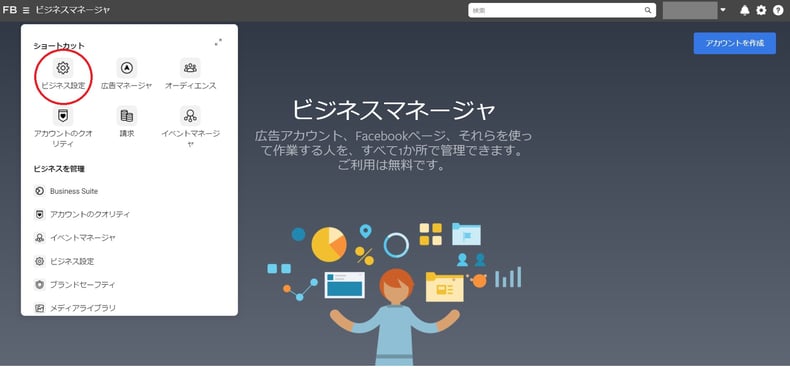
画面が切り替わったら、「メンバー」から「追加」をクリックします。
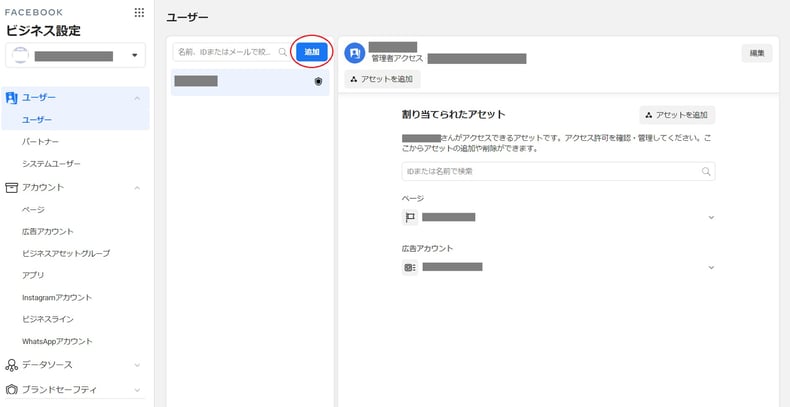
普段業務で使っているメールアドレスを入力し、役割を割り当てます。
役割には、「社員アクセス」と「管理者アクセス」があります。「管理者アクセス」のほうが権限が高く、ビジネスマネージャへのユーザーの追加・削除などを含めすべての編集ができます。「社員アクセス」は、管理者から割り当てられた権限でアカウントやツールにアクセスできます。
さらに、必要があれば「詳細オプションを表示」をクリックし、「ファイナンスアナリスト」または「ファイナンスエディター」の権限を付与します。「ファイナンスアナリスト」は支払明細やアカウントの消化額など財務情報を表示でき、「ファイナンスエディター」はそれらの情報を編集することができます。
設定ができたら、「次へ」をクリックします。
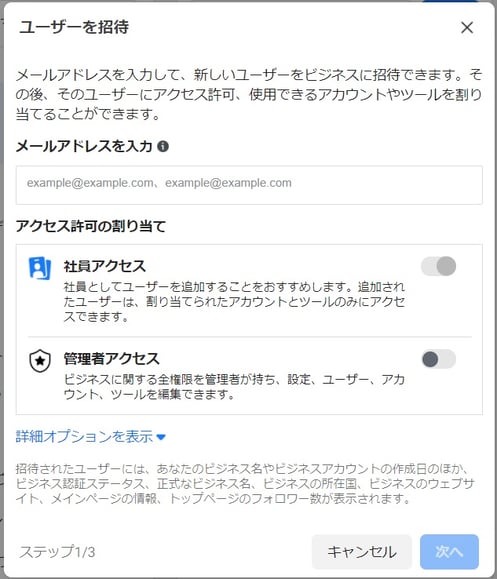
次に管理するページと役割を設定し、「招待」をクリックします。
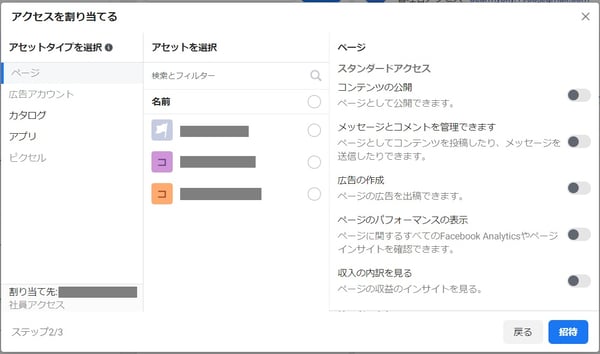
指定したユーザーに招待メールが送信されます。
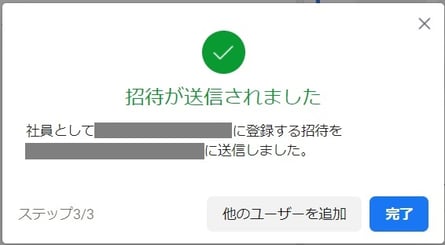
【招待メールを受け取ったら】
メールを受け取った人は自分の個人アカウントでFacebookにログインすると、招待が承認されます。自分のアカウントでログインするのは、仕事用のメールアドレスと本人のアカウントをFacebookが結びつけるためで、ビジネスマネージャ上では他の人に自分の個人アカウントが紐付けられることはありません。
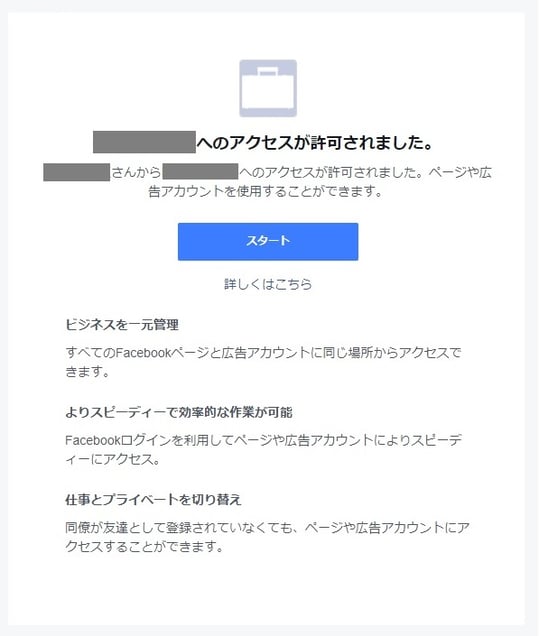
一度、ユーザーを追加して権限を設定した後でも、いつでも権限の変更ができます。
●Facebookページを追加する
ビジネスマネージャに既存のFacebookページを追加するには以下のように行います。ビジネスマネージャで「ビジネス設定」タブをクリックして「Facebookページ」から「追加」をクリックします。
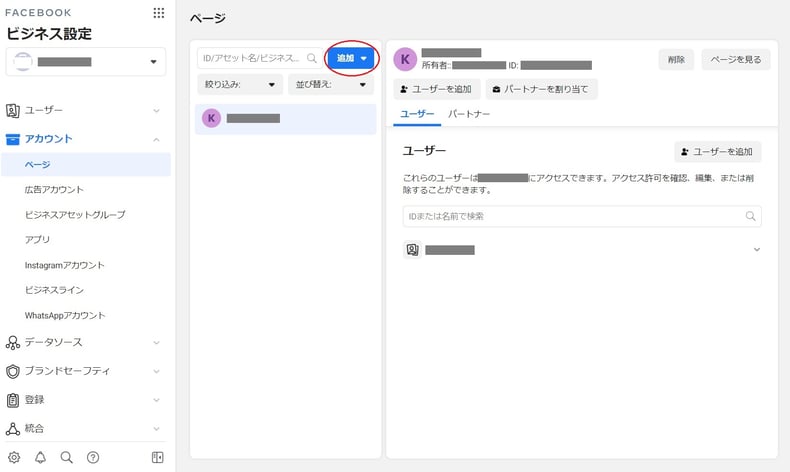
①自社で所有しているFacebookページを追加したい場合
「追加」をクリックして表示された選択肢から、「ページを追加」を選択します。
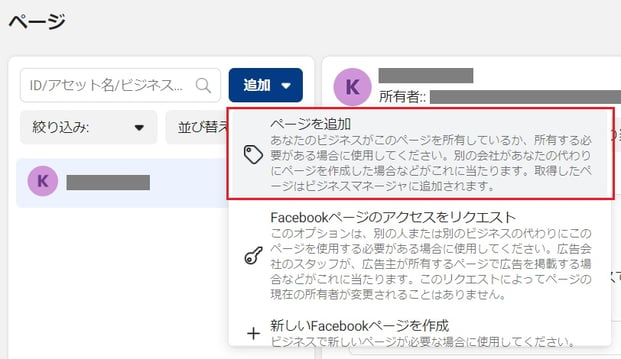
追加したいページの名前またはURLを入力すると、候補が表示されるため、該当ページを選んで「ページを追加」を押下します。ページを追加するユーザーは、そのページの管理者権限を持っている必要があります。
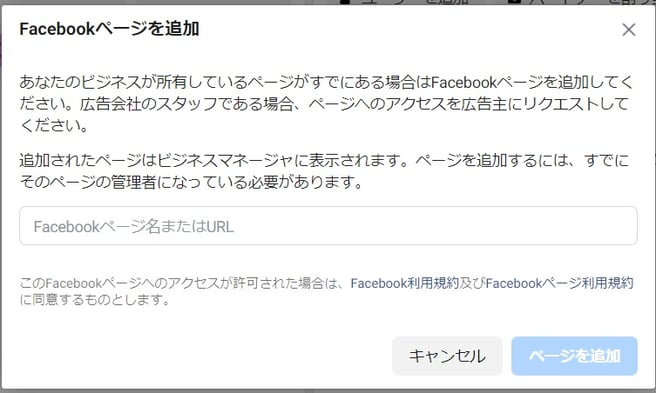
ページの追加が完了します。
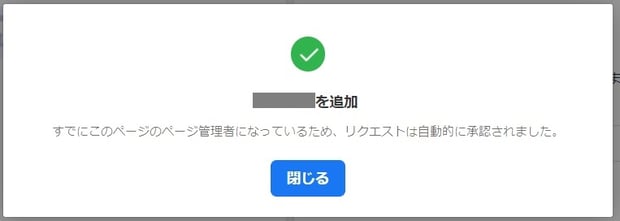
②管理者権限のないFacebookページを追加したい場合
代理店がクライアントの所有するページで広告を掲載する場合などがこれにあたります。
「追加」をクリックして表示された選択肢から、「Facebookページのアクセスをリクエスト」を選択します。
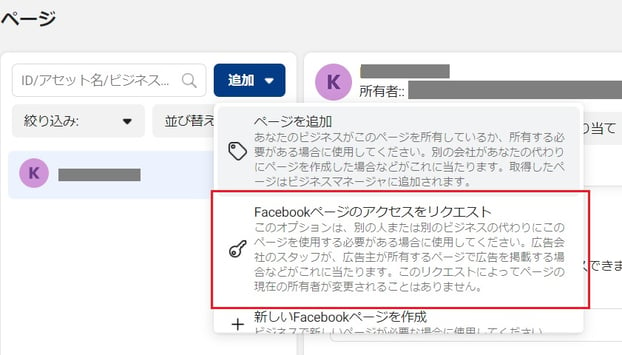
メインページを設定していない場合は、そのビジネスマネージャのメインページを設定します。
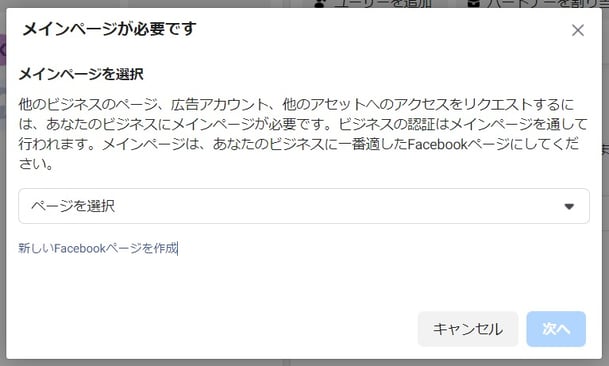
追加したいページの名前またはURLを入力すると、候補が表示されるので、該当ページを選びます。
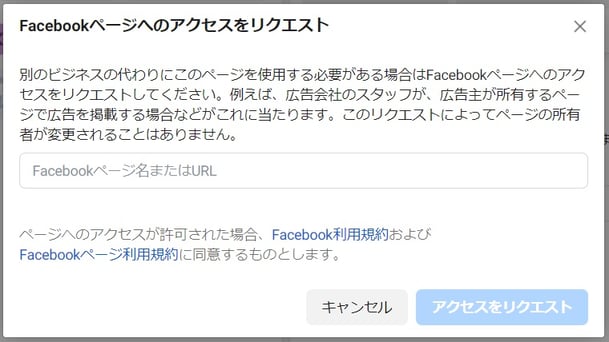
申請する役割を選択し、「アクセスをリクエスト」を押下します。
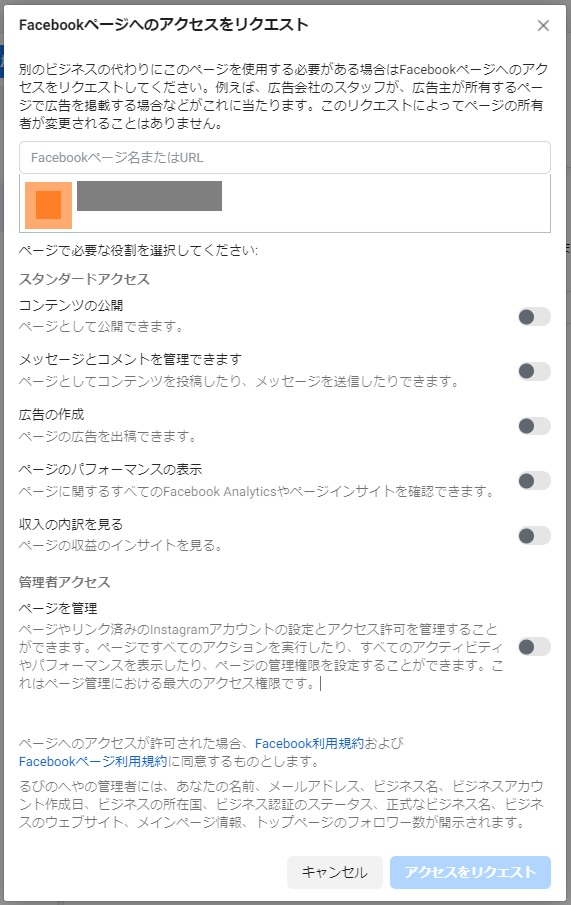
これでリクエストは完了です。
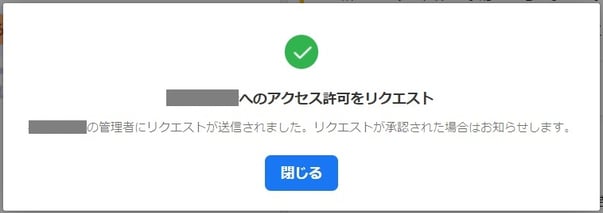
リクエストを受けたFacebookページの左にあるメニュー下部の「設定」から、承認作業を行います。
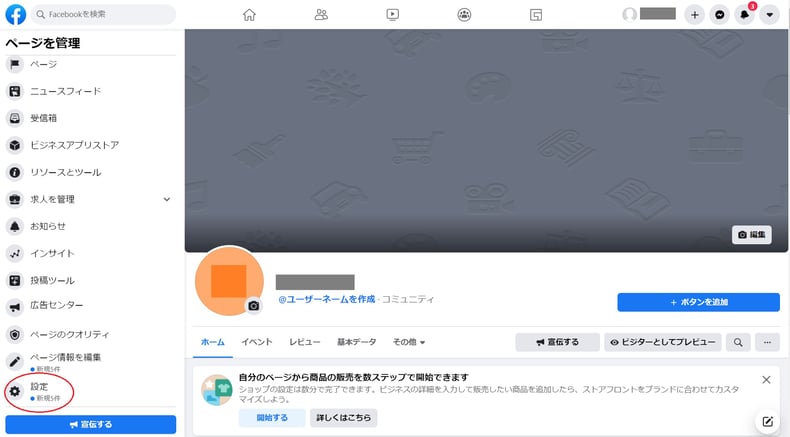
左のメニューにある「ページの管理権限」をクリックすると「承認待ちのパートナーリクエスト」が見られるようになります。そこで、「リクエストに返信」をクリックします。
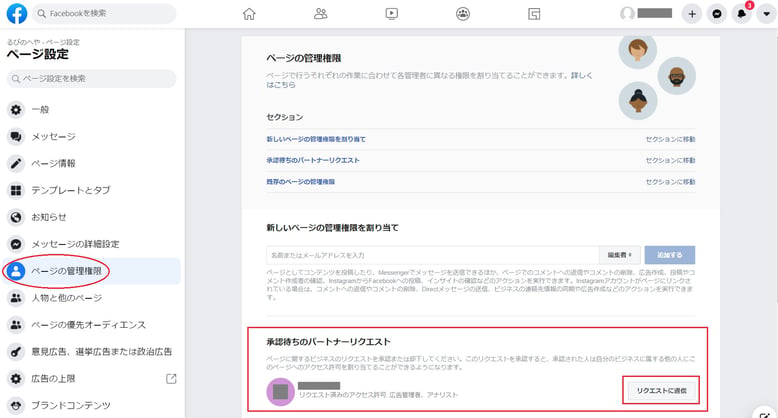
リクエストしているアカウントの情報を確認し、問題なければ「次へ」をクリックします。
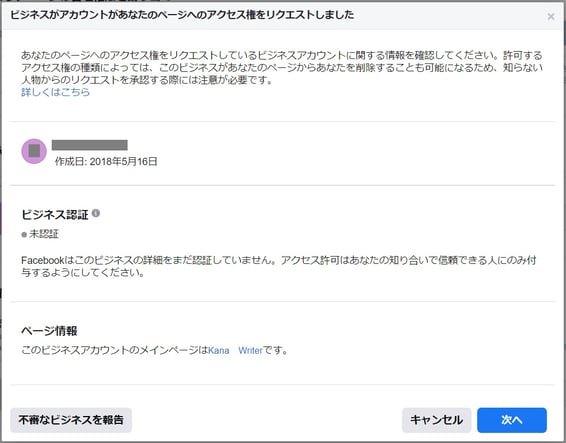
許可を求められている役割を確認し、こちらも問題なければ「リクエストを承認」を押下します。これでアクセス権限の付与は完了です。
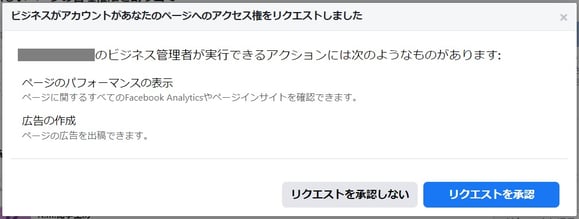
ビジネスマネージャで管理しているページのリクエストを承認する場合は、「ビジネス設定>リクエスト>受信済み」から承認を行ってください。
Facebookページを追加した後、あるいはアクセス権限を付与された後は、そのページにアクセスできる人を「ユーザーを追加」ボタンから追加し、権限の付与をしてください。
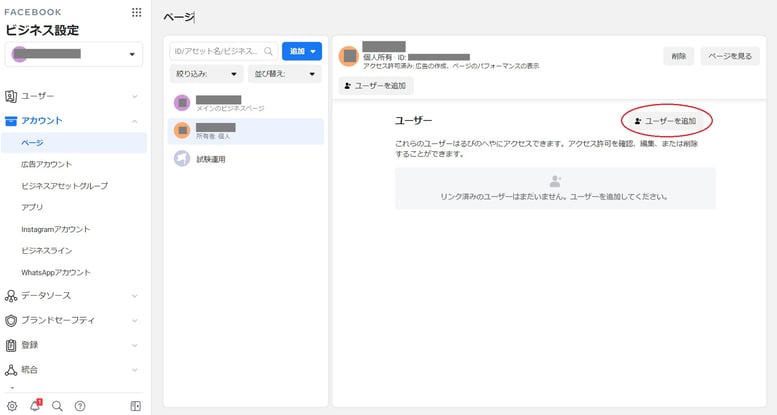
●広告アカウントを追加する
すでにある広告アカウントをビジネスマネージャに追加するには以下の操作を行います。ビジネスマネージャで「ビジネス設定」タブをクリックして「広告アカウント」から「追加」をクリックします。
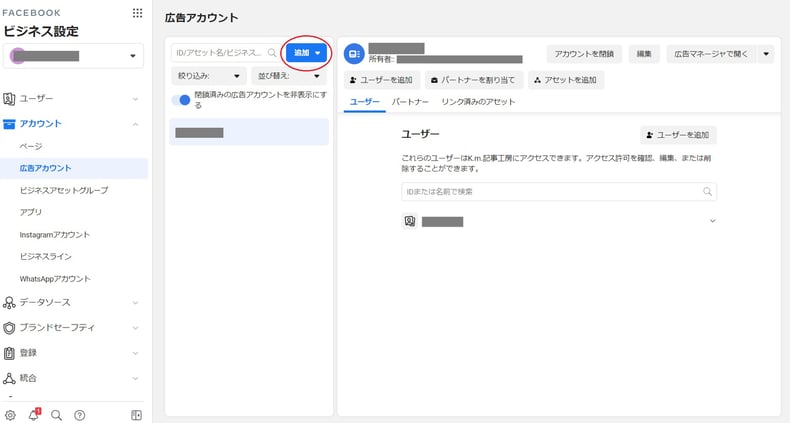
「広告アカウントを追加」をクリックします。
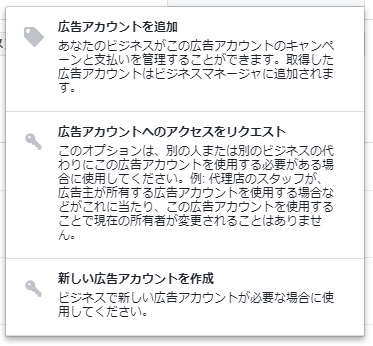
追加したい広告アカウントを指定し、「広告アカウントを追加」をクリックします。
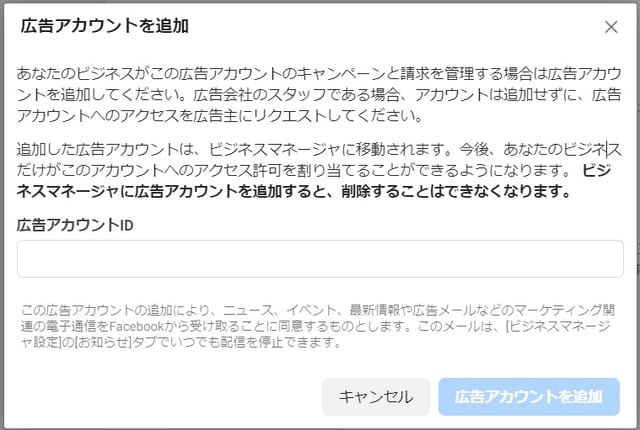
広告アカウント追加完了後はこのアカウントへ「ユーザーを追加」、「パートナーを割り当て」ボタンでアクセスできる人をセットしてください。
●Instagramアカウントを追加する
Facebookビジネスマネージャでは、Instagramの広告アカウントを管理することもできます。追加するには、以下の操作を行います。ビジネスマネージャで「ビジネス設定」タブをクリックして「Instagramアカウント」から「追加」をクリックします。
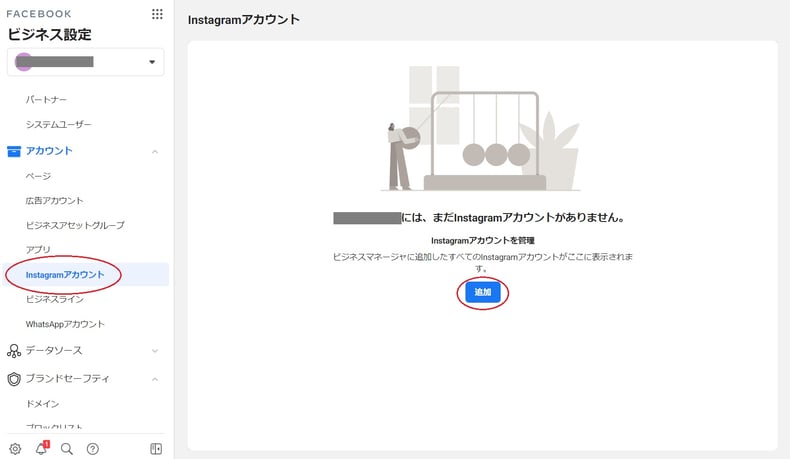
次に表示される画面で「Instagramアカウントをリンク」をクリックし、ビジネスマネージャと紐づけたいアカウントのユーザーネームとパスワードを入力すれば、アカウントの追加が完了します。
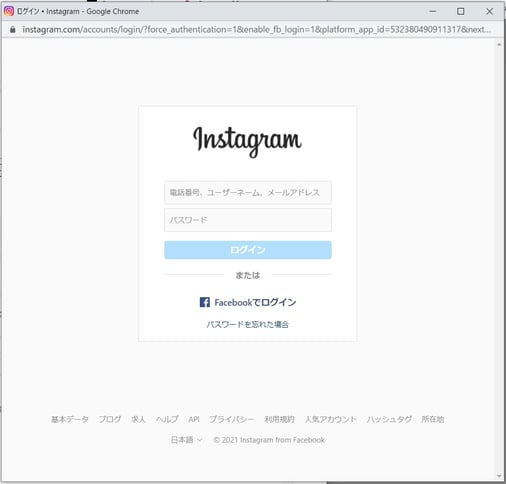
次に、リンクさせる広告アカウントやページを選択し、「完了」を押下します。
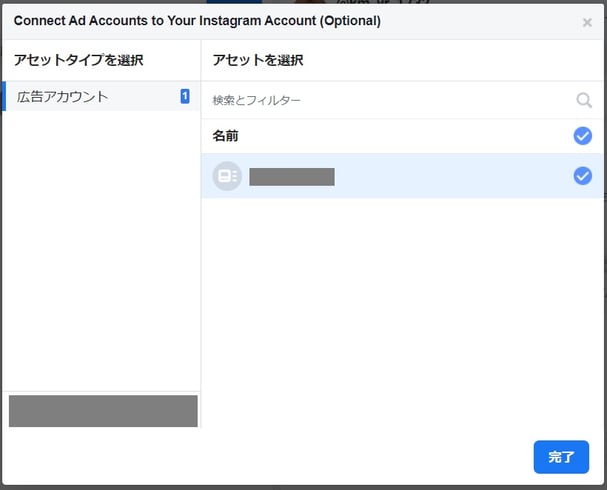
おわりに
設定がやや面倒ですが、それが完了すればビジネスマネージャ経由でFacebookページやアプリ、Facebook・Instagram広告アカウントの一元管理ができます。ぜひ活用してみてください。
FacebookやInstagramのほかに、X(Twitter)運用も行っているという場合は、「コムニコ マーケティングスイート」などのSNS運用管理ツールの導入を検討してみましょう。
「コムニコ マーケティングスイート」は、株式会社コムニコが提供する、Instagram・Facebook・X(Twitter)の運用管理ツールです。特に多くのアカウントを抱える企業の場合、管理側と実運用を担うメンバーが異なるため、投稿承認機能や一括分析機能、作業履歴の保存・メモ機能によって企業が安心してSNS運用を行える機能を揃えています。
また、Facebook、Instagramの運用でお困りの方はコムニコにご相談ください。
SNSの黎明期である2008年に創業し、大手企業を中心に1,800件のSNSアカウント運用実績*がございます。(*2023年3月時点)SNSをまたいだキャンペーン企画や安定した運用代行をまとめてお任せいただくこともできますし、「効果測定のためのレポート作成をしてほしい」「投稿テキストや画像を作成してほしい」など、必要な時に必要な作業をカスタムしてご提案することも可能です。
>>コムニコとは?会社概要や実績・サービス内容資料をダウンロード
>>コムニコにFacebook運用代行・コンサルティング・広告などを依頼する
-1.jpg?width=90&height=90&name=S__14540804%20(1)-1.jpg)
フリーランス編集者として大手出版社の雑誌・書籍を担当後、コムニコへ。SNSコンテンツクリエイターとして、高知県観光のSNS支援では9ヶ月でフォロワーを約15倍に拡大など、さまざまな業種のアカウント支援を担当。「We Love Social」では、編集長として100以上の記事を執筆し、メディアを月間最大37万PVに成長させた。本質的な信頼を育む「ラバブルマーケティング」を実践する、SNSエキスパート協会認定講師(SNSエキスパート検定上級資格保有)。